Najczęściej zadawane pytania FAQ
FAQ
1. Pobieranie oprogramowania Mała Księgowość Rzeczpospolitej.
2. Proces instalacji programu Mała Księgowość Rzeczpospolitej.
3. Pierwsze uruchomienie oprogramowania Małej Księgowości Rzeczpospolitej.
4. Proces aktywowania licencji.
5. Czy oprogramowanie generuje i wysyła JPK (Jednolity Plik Kontrolny)?
6. Czy jest dostępna wersja oprogramowania na komputery Mac (system macOS) lub komputery z systemem Linux
Odpowiedzi:
1. Pobieranie oprogramowanie Mała Księgowość Rzeczpospolitej.
Aby pobrać plik instalacyjny oprogramowania kliknij w poniższy link
„Mała Księgowość Rzeczpospolitej”
2. Instalacja programu „Mała Księgowość”
Krok 1 – Wstęp
Po uruchomieniu programu instalacyjnego pojawi się poniższe okno.
Klikamy przycisk „Dalej” by przejść do kolejnego etapu instalacji.
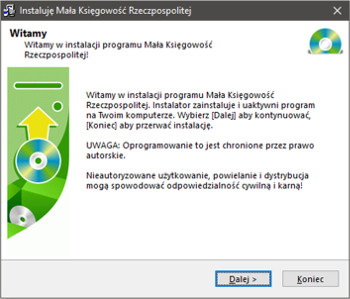
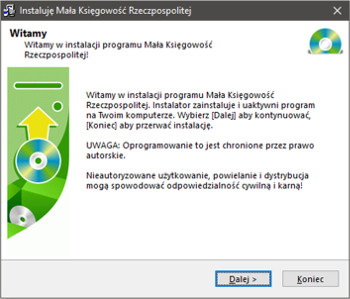
Krok 2 – Umowa Licencyjna
W tym etapie należy zatwierdzić umowę licencyjna na mała księgowość (zaznaczyć „Zgadzam się z powyższymi stwierdzeniami i warunkami” i przejść do kolejnego etapu klikając „Dalej”.
UWAGA! Przycisk „Dalej” zostanie aktywowany jedyne po zaznaczeniu zgody
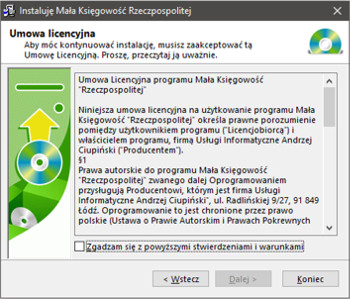
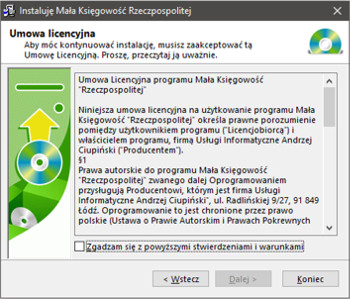
Krok 3 – Folder instalacji „Małej Księgowości”
W tym etapie należy wybrać folder w jakim chcemy by „Mała Księgowość” została zainstalowana. Standardowa ścieżka instalacji zostanie ustawiona automatycznie.
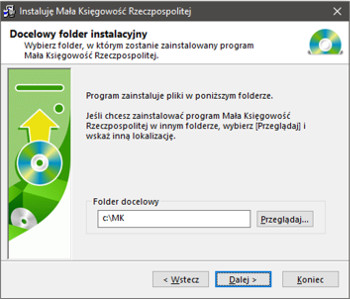
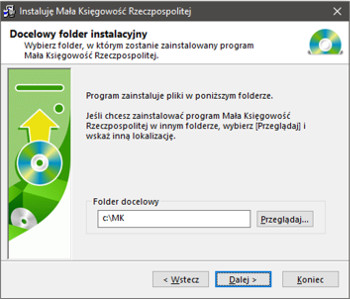
Krok 4 – Wybór wersji „Małej Księgowości”
Zostawiamy domyślną wersję „Mała Księgowość Rzeczpospolitej” i klikamy „Dalej”
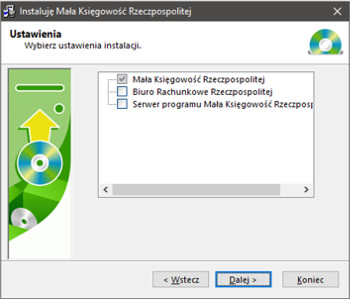
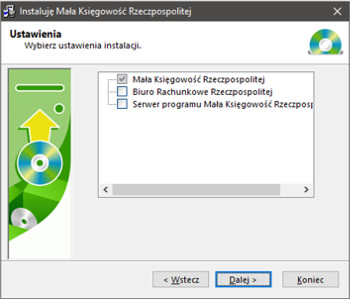
Krok 5 – Instalacja
W tym etapie program zainstaluje wszystkie elementy składowe „Małej Księgowości”.
UWAGA! Nie należy nic klikać w tym czasie. Proces instalacji musi się zakończyć.
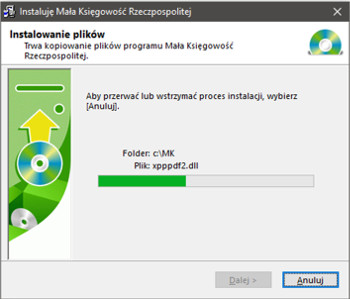
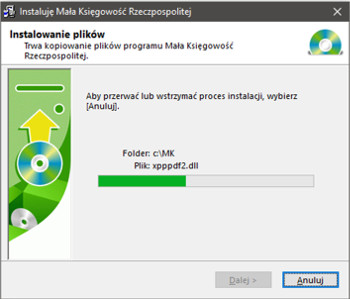
3. Pierwsze uruchomienie „Małej Księgowości”
W zależności od potrzeb, należy wybrać jeden z trzech przycisków.
1. Nowa firma -> Jeśli zakupiłeś program „Mała Księgowość” pierwszy raz kliknij „Nowa firma” i załóż nową firmę.
2. Jeśli posiadasz poprzednią wersję „Małej Księgowości” kliknij przycisk „Mam Archiwum” i zaimportuj archiwum operacji z poprzedniej wersji programu.
UWAGA! Jeśli nie posiadasz pliku archiwum z poprzedniej wersji sprawdź w FAQ hasło „Tworzenie kopii zapasowej”.
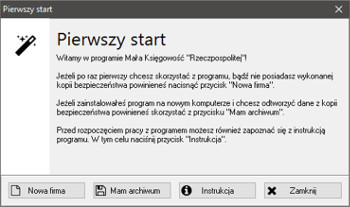
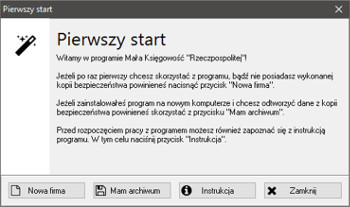
4. Gdzie wpisać otrzymany klucz produktu?
Po uruchomieniu oprogramowania Mała Księgowość Rzeczpospolitej, wyświetli się okno „Aktywacja licencji”. Miejsce do wpisania klucza produktu znajduje się zaraz pod numerem NIP.
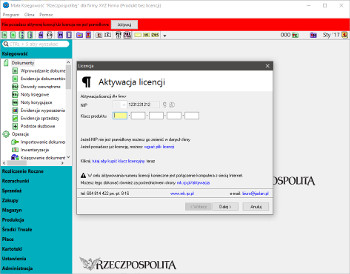
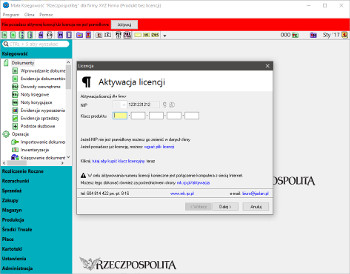
5. Czy oprogramowanie generuje i wysyła JPK (Jednolity Plik Kontrolny)?
Tak, oprogramowanie ma możliwość wygenerowania plików JPK (Jednolitych Plików Kontrolnych). Wysyłka możliwa jest z pomocą podpisu kwalifikowanego lub poprzez platformę ePUAP. Więcej informacji znajduje się na stronie https://mk.rp.pl/jednolity-plik-kontrolny/
6. Czy jest dostępna wersja oprogramowania na komputery Mac (system macOS) lub komputery z systemem Linux?
Instalator oprogramowania Małej Księgowości dostępny jest tylko na komputery PC z systemem Windows. Kliknij tutaj aby sprawdzić wymagania sprzętowe. Istnieje możliwość uruchomienia oprogramowania Małej Księgowości na systemach Linux oraz macOS za pośrednictwem aplikacji typu WINE.